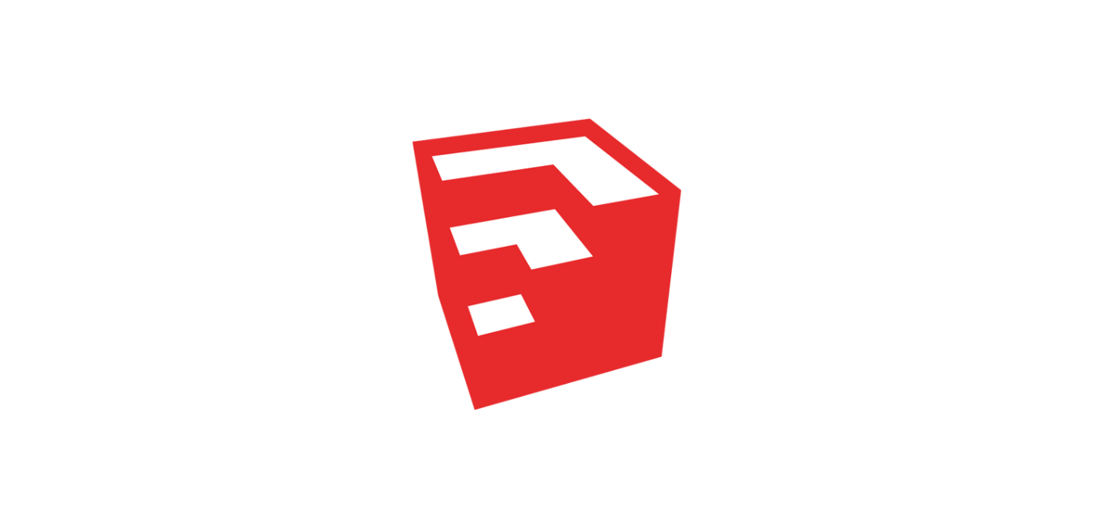是的,你可以做一件事,我希望实体的平面是正方形的,或者让它是六边形或八边形,在红绿轴上做出那个形状。然后将一条线穿过两条边,使其穿过无花果的质心。在蓝轴上画一条垂直线,可能与 shikhara 的高度一样长。然后制作 shikhara 的部分,并使用 Follow Me 命令完成形状。尝试一下。如果不让我知道。
感谢A2A!! 感谢您的提问,我尝试对 shikhar 部分进行建模并详细描述了该过程。准备好一个很长的答案。你问的是shikhar(下图)而不是整个寺庙。建模 shikhar 不需要任何特殊的扩展,你需要知道这些草图工具; 1.跟我来 2. Rotate and Move(复制和排列) 3.沙盒 这是我使用这些工具构建的模型;
下面给出了对 shikhar 进行建模的详细过程,这只是一个示例,可让您了解如何在草图中对此类形状进行建模。您可以随时根据您的要求设计更详细的版本。 模型分为3部分;1. 天线2.壳牌3. 预测
让我们看看每个部分的详细建模过程如地狱: 这是 shikhar 的基本形状,我们将使用图像进行建模,以便无论尺寸如何都能获得精确的几何形状。1. 使用任何照片编辑器将图像裁剪一半,如图所示
2.将草图中的图像导入为图像,而不是纹理或匹配的照片
3. 旋转图像并将其与蓝红色平面对齐,如图所示。这将有助于建模及其与寺庙的组装(我们将红绿色平面视为地面并在建模时将其作为基础)。
4. 以蓝轴为中心开始绘制外壳轮廓。我们将分别制作投影,因此在绘制轮廓时不要考虑它们,为稍后对齐投影提供一个平面。
5. 顶部的球体上有一个全方位的凹槽,在球体轮廓上提供一个如图所示的凹槽来实现凹槽。
6. 沿着蓝轴画一条线,连接绘制轮廓的两端,它会给你一个干净的单一表面。隐藏我们用作参考的图像,然后在继续下一步之前删除所有不必要的行。你的模型应该是这样的;
7. 在几何图形的底部画一个任意尺寸的圆。它的中心应该是蓝轴,它不应该触及我们的几何图形
8. 现在,选择圆(表面,不是轮廓),如图所示;
9. 选择跟我来工具,然后选择我们的几何图形。它将沿着选定的路径(在我们的例子中,我们在前面的步骤中选择的圆)挤出几何图形。您将获得完整的外壳,如下图所示;
10. 这是我们将用于模型的最终壳几何形状。B. 预测我们将在这一步中设计一个投影,然后使用旋转工具将其复制到外壳周围。1. 测量我们为投影预留的平面的宽度。根据您的参考图像的大小,您的数字会有所不同。就我而言,它是1205mm。
2. 投影将有一个矩形底座和顶部弯曲的几何形状。正如我们测量的那样,它的长度为 1205mm,我们将其宽度视为其长度的 1/4 ~300mm。没有经验法则来计算宽度,这是近似尺寸。你可以采取不同的宽度。在外壳附近画一个1205X300mm的矩形,不需要设计成新模型。
3、如图画两点圆弧;
4. 双击选中新绘制的圆弧,选择移动工具,然后按键盘上的ctrl复制圆弧。沿矩形的宽度移动副本。
5. 最终的几何图形将如下所示;
6.如图所示选择圆弧的两条边
7. 进入沙盒工具,选择从轮廓创建沙盒;它将沿着选定的轮廓填充几何图形,如下图所示;
8. 投影设计完成,现在把它做成一个组件(这将有助于修改和应用材料,它也会减少模型的最终尺寸)。如图所示旋转对齐蓝绿轴;
9. 移动投影并将其连接到外壳上的平坦区域
10. 超出此点的步骤应小心执行,将所有其他几何图形隐藏在投影之外。确保没有选择几何体,现在选择投影并选择旋转命令。选择蓝色轴作为旋转的中心点。
11. 按键盘上的 ctrl 复制一份投影,如图所示。
12. 不按任何其他键或命令,在键盘上键入 50x 并按 Enter。这将围绕蓝轴创建 50 个投影副本。
13. 如您所见,50 个副本并不能创建一个完整的圆,并且第一个投影和第 50 个投影之间存在一些间隙。现在输入 60x,不要选择任何其他命令或按任何其他键,否则您将退出旋转命令。
14. 还有 1 个投影的位置,输入 61x 并按 Enter。
15. 现在圆已经完成,这个几何形状接近我们的预期设计,再次没有拇指规则来获得正确的数字(您可以通过计算提供准确的旋转角度),使用试错法。 取消隐藏所有隐藏的几何图形,我们的模型几乎完成了。
C. 天线: 没有必要像我的设计那样设计天线,我正在按照我在许多寺庙上看到的方式来设计它。1、如图画一个圆和两条线;
2.从圆心画一条垂直于圆表面的线
3.在线擦除,您将得到如下图所示的线框;
4. 在线的末端画一个圆圈
5.选择线框,而不是圆圈
6.选择follow me tool,你将得到天线的最终设计;
7. 将天线对准球体顶部,您的模型将如下所示;
D. 总装:应用材料后,您的最终模型将如下所示;
从里面看
哦等等!你的模型完全是实心的,我的模型是空心的!!那是让你找出来的。希望能帮助到你,谢谢!